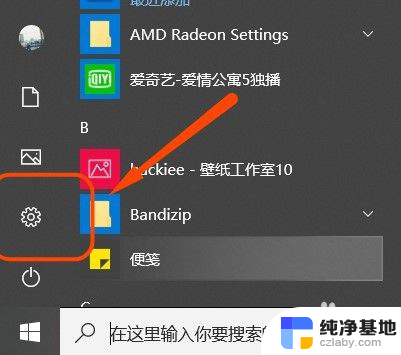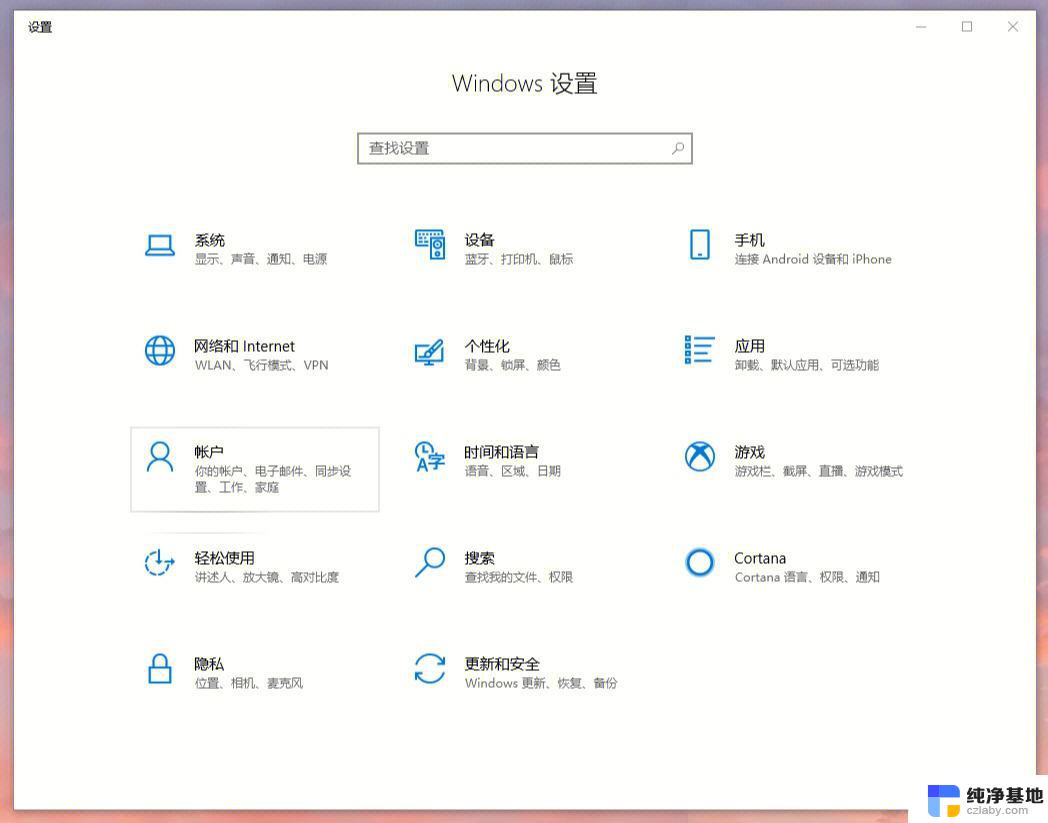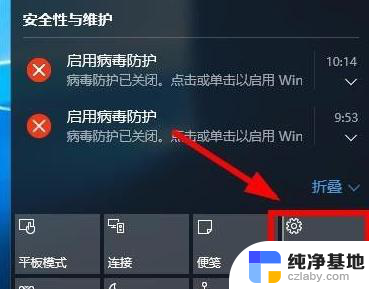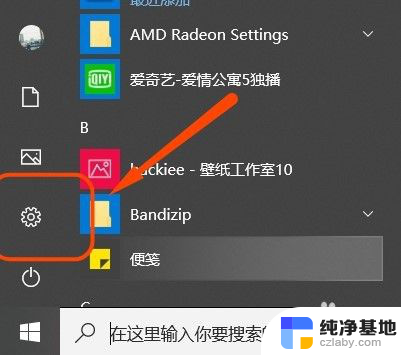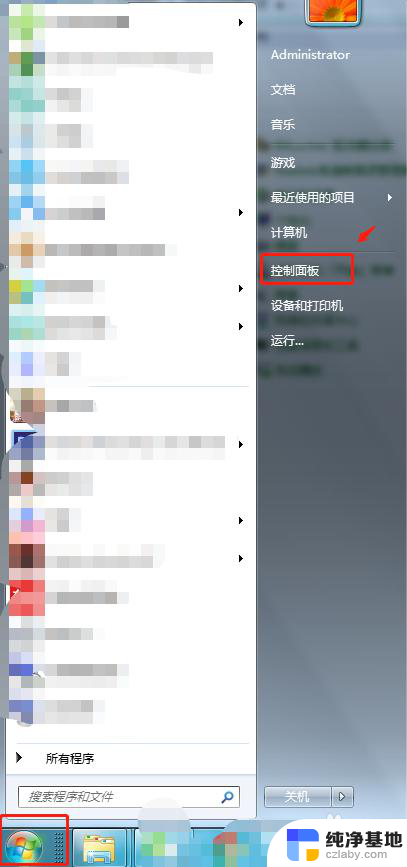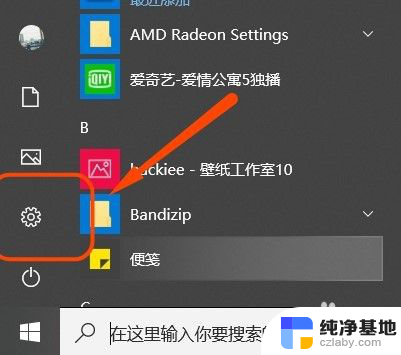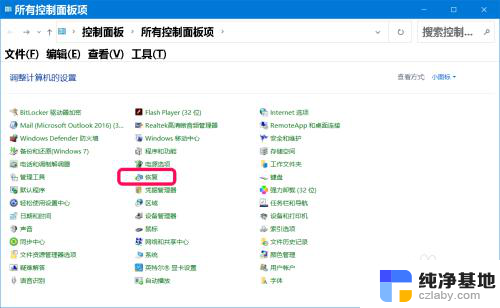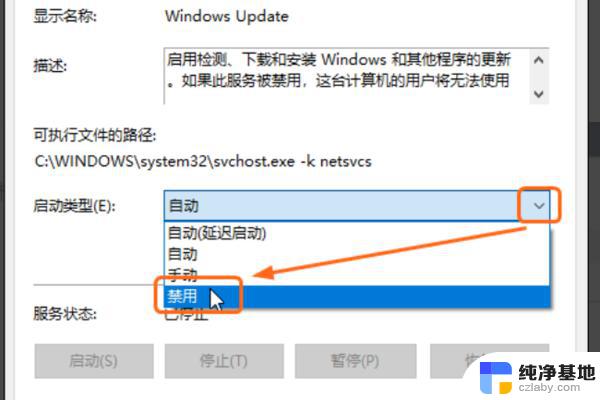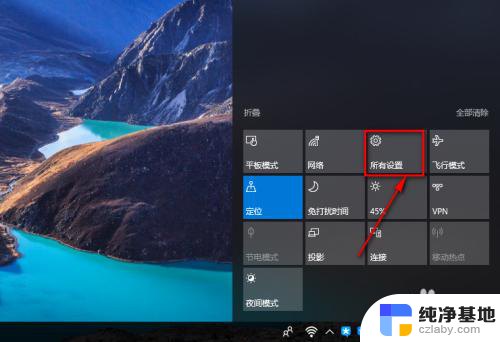电脑安全系统怎么关闭
在如今信息技术高度发展的时代,电脑已经成为人们生活中不可或缺的工具之一,随着互联网的普及和大数据时代的到来,电脑安全问题也日益突出。为了保护个人隐私和防止恶意软件入侵,操作系统的安全性显得尤为重要。在Windows 10操作系统中,安全中心被设计为一种集成的安全解决方案,用于监控和保护电脑的整体安全状态。有时候用户可能需要关闭安全中心,本文将介绍win10安全中心关闭的步骤。
具体方法:
1.小伙伴们想要将安全中心关闭,首先我们先打开电脑上的Windows设置。方法就是点击电脑左下角的图标后点击倒数第二个【设置】图标。
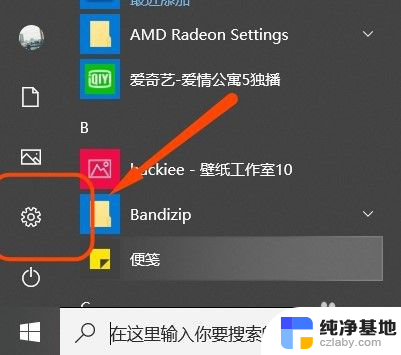
2.这样我们就进入到了Windows设置的主页,然后在众多功能中点击其中的【更新和安全】。接着在页面左侧找到并点击其中的【Windows安全中心】。
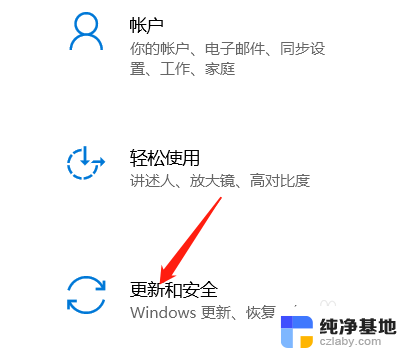
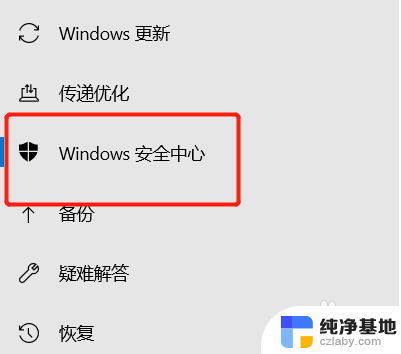
3.接着大家就会发现在页面右侧都是关于电脑上所有的保护区域,所以小编就以【病毒和威胁防护】为例为大家演示应该如何关闭安全保护。
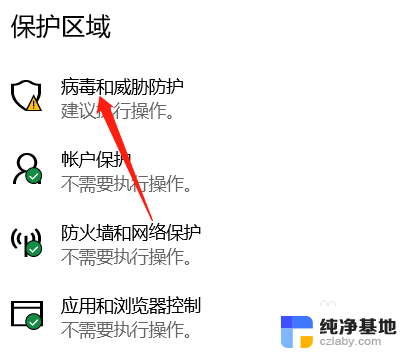
4.点击完之后向下滑动页面找到其中的【管理设置】,点击这个管理设置后小伙伴们就会发现在【实时保护】中是开启。我们就将他关闭掉即可。
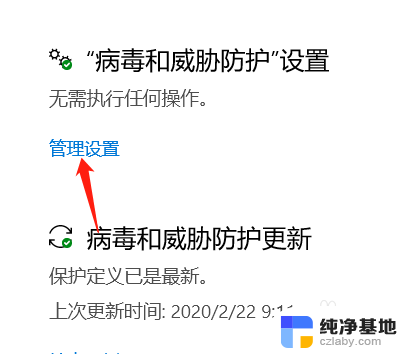
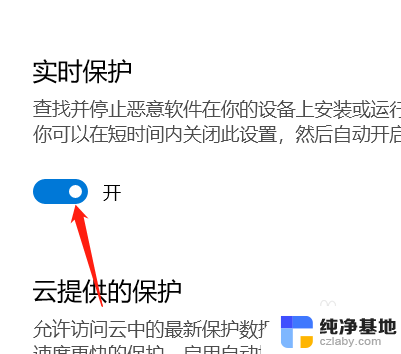
以上就是电脑安全系统怎么关闭的全部内容,有出现这种现象的朋友可以尝试按照以上方法来解决,希望对大家有所帮助。